رمز گذاشتن برای لپ تاپ یکی از مهم ترین اقداماتی است که در همان لحظات خرید بهترین لپ تاپ استوک و نو باید حتما آن را انجام داد. در واقع رمز داشتن لپ تاپ سبب اطمینان خاطر شما از امن بودن اطلاعات موجود در سیستم می شود. علاوه بر امنیت اطلاعات، قرار دادن رمز برای لپ تاپ به نوعی یک حریم خصوصی به حساب می آید و شما می توانید با رمز گذاشتن برای لپ تاپ یک دیوار بین دنیای داخل و خارج از لپ تاپ بکشید. اما این رمز گذاری به چه صورت می باشد؟ آیا تمامی سیستم عامل ها قابلیت رمز گذاری را فراهم نموده اند؟ رمز گذاری در انواع ویندوز 7، 8 و 10 به چه صورت می باشد؟ مبحث امروز جدیدترین اخبار و ترفند های تکنولوژی را با پاسخ به این سوالات آغاز می کنیم، برای کسب اطلاعات بیشتر با ما همراه باشید.

اهمیت رمز گذاشتن برای لپ تاپ
با توجه به اهمیت رمز گذاشتن برای لپ تاپ و ایجاد حریم خصوصی شما می توانید از روش های مختلف این عملیات را انجام دهید و از تمامی فایل ها و اطلاعات شخصی خود محافظت کنید. توجه داشته باشید که رمز انتخابی شما نباید خیلی ساده و قابل حدس باشد به همین دلیل پیشنهاد می کنیم هیچ گاه از تاریخ تولد و یا اعداد و کلمه هایی که معمولاً از آنها استفاده می کنید به کار نبرید.
رمز گذاشتن برای لپ تاپ شرایطی را فراهم می کند که چنانچه لپ تاپ در دسترس شما نباشد و یا آن را به صورت امانت به کسی داده باشید یا در مکانی آن را جا گذاشته باشید، خیال تان از بابت مخفی ماندن اطلاعات شخصی خود در لپ تاپ راحت باشد.
زمانی که برای لپ تاپ یک رمز مشخص می کنید افراد غیر مجاز که اطلاعی از رمز ندارند نمی توانند به لپ تاپ شما سرک بکشند و از اطلاعات شخصی شما سوء استفاده کند، توصیه می کنیم که رمز ل پتاپ خود را هیچ گاه برای کسی بازگو نکنید و در صورت نیاز حتماً خودتان رمز را وارد نمایید.
چگونه برای لپ تاپ رمز بگذاریم؟
همانطور که عنوان شد رمز گذاشتن برای لپ تاپ یکی از اقداماتی است که برای تمامی سیستم عامل ها و همچنین تنوع سیستم عامل ویندوز ۷ ، ۸ و ۱۰ امکان پذیر است و شما می توانید از روش های مختلف لپتاپ را رمزگذاری کنید. البته اینکه از کجا بفهمیم لپ تاپ ویندوز چند است نیز می تواند تاثیر زیادی در انتخاب مسیر درست برای رمز گذاری داشته باشد.
windows 7 ،8
چنانچه بر روی لپ تاپ شما ویندوز 7 یا 8 نصب است می توانید از روش های متفاوت و با طی کردن مسیر های مختلف در جهت رمز گذاشتن برای لپ تاپ اقدام نمایید.
در گام اول می بایست قسمت My camputer سیستم وارد شوید و در نوار جستجوی عبارت کنترل پنل را وارد تایپ کنید
در گام بعدی می بایست به قسمت کنترل پنل وارد شده و روی گزینه User Account and Family Safety کلیک کرده تا برای شما باز شود.
در فهرست پیش رو در صفحه جدید، به دنبال گزینه User Account بروید تا بتوانید از طریق آن به قسمت رمز گذاری انتقال داده شوید.
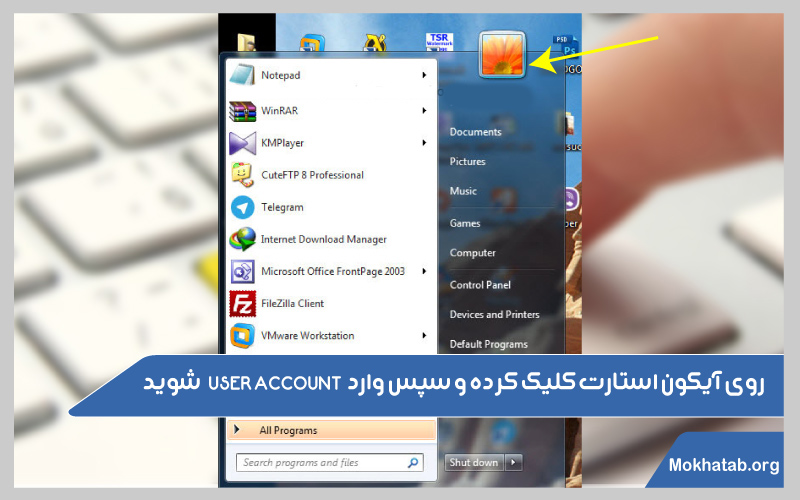
در این مرحله یک لیست پر از موارد برای شما باز خواهد شد که در میان آنها باید روی گزینه Manage another account کلیک کنید تا بتوانید وارد تنظیمات حساب خود شوید.
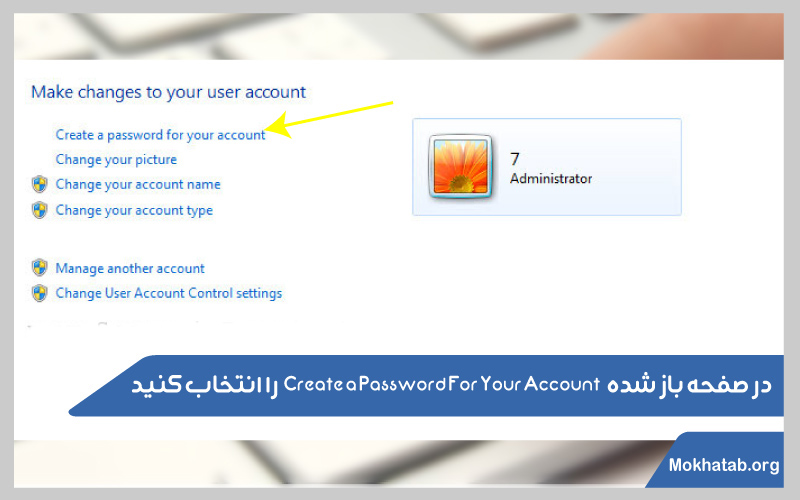
شما وارد حساب کاربری لپ تاپ خود شده در این قسمت با کلیک کردن بر روی گزینه Create a password یک صفحه نمایش داده می شود که دارای دو گزینه New password و Confrim new password است.
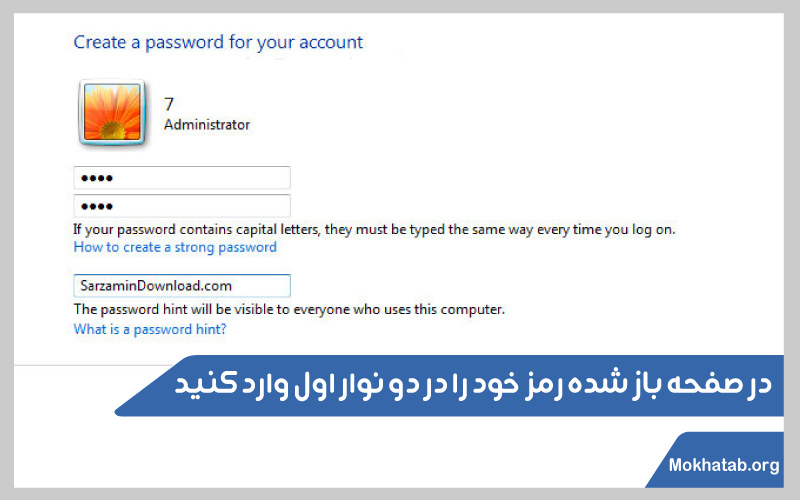
با ورود به این صفحه می بایست رمز مورد نظر خود را که وارد کنید، برای امنیت بیشتر سعی کنید رمز را از بین اعداد و حروف انتخاب کنید، تا امکان دسترسی با آن خیلی ساده نباشد. البته توجه کنید که رمز انتخابی نباید به گونهای به اندازه پیچیده باشد که بعداً خودتان آن را فراموش کنید
مرحله پایانی به سیو کردن پسورد اختصاص داده شده است برای این کار روی گزینه ی Creat password کلیک کنید رمز انتخابی شما بر روی لپ تاپ با ویندوز ۷ و ۸ ثبت شود.
windows 10
با توجه به اینکه بیس و پایه تمامی ویندوز ها به یک شکل است میتوانید از روشهای مشابه برای رمز گذاشتن بر روی لپ تاپ با ویندوز های دیگر نیز استفاده کنید برای ویندوز ۱۰ نیز پیشنهاد می کنیم از یک روش دیگر استفاده کنید که از نقطه شروع آن از گزینه استارت آغاز می شود
در گام دوم پس از اینکه بر روی گزینه استارت کلیک کردید می بایست از لیست مورد نظر بر روی دکمه Settings کلیک کنید تا وارد قسمت تنظیمات ویندوز شوید
در گام بعدی صفحه ویندوز سیتینگ برای شما باز شده که در میان گزینههای پیش رو می بایست وارد قسمت Account شوید
برای شما صفحه اطلاعاتی باز خواهد شد که باید روی گزینه Settings – in- option کلیک کنید در آیکون این گزینه به شکل یک کلید می باشد و به راحتی می توانید آن را بیابید
با وارد شدن به این صفحه یک لیست برای شما نمایش داده می شود که گزینه دوم آن مربوط به پسورد می باشد برای رمز گذاشتن برای لپ تاپ می بایست که روی گزینه ADD در پایین قسمت پسورد وارد شوید
در مرحله بعدی به شما یک از صفحه نمایش داده میشود که حاوی سه فیلد می باشد:
- فیلد اول مربوط به پسورد جدید شما است.
- در فیلد دوم باید به پسورد خود را مجددا تکرار کنید تا تایید شود.
- در فیلد سوم برای یادآوری مشخص شده، شما می توانید با وارد کردن یک عدد به عنوان نشانه در زمان فراموش کردن پسورد از آن استفاده کنید تا یادآور پسورد اصلی برای شما باشد.
سپس روی گزینه next کلیک کرده تا وارد مرحله بعد شوید.
صفحه بعدی برای شما حکم صفحه سیو کردن را دارد با کلیک کردن بر روی گزینه Finish تمامی اقدامات برای شما سیو خواهد شد و پسورد بر روی لپتاپ شما بارگذاری می شود.
در نوبت بعد پس از خاموش و روشن کردن مجدد لپ تاپ برای ورود از شما رمز بخواهد شما با استفاده از این کار می توانید از ورود های غیرمجاز جلوگیری کنید
رمز گذاشتن برای لپ تاپ از اهمیت زیادی برخوردار است و با توجه به مراحل و موارد فوق می توانید انواع لپ تاپ را رمز گذاری کنید.


